Comment classer facilement des données par valeur absolue dans Excel ?
Classer des données par valeur absolue dans Excel est une nécessité courante pour l'analyse statistique, la modélisation financière et les tâches de comparaison de données. Bien qu'Excel dispose de fonctions de classement intégrées, elles ne prennent pas directement en charge le classement par valeur absolue. Ce guide complet vous guidera à travers plusieurs méthodes optimisées pour accomplir cette tâche efficacement.
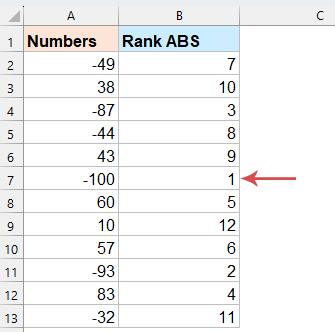
Classer des données par valeurs absolues avec des formules
Lorsque vous devez classer des nombres en fonction de leurs valeurs absolues (en ignorant s'ils sont positifs ou négatifs), les formules suivantes peuvent vous aider.
✅Formule 1 : En utilisant la fonction SOMMEPROD (toutes versions d'Excel)
Cette méthode utilise la fonction SOMMEPROD, qui fonctionne sur toutes les versions d'Excel.
Veuillez entrer la formule suivante dans une cellule vide où vous souhaitez que le résultat apparaisse, puis faites-la glisser vers le bas pour remplir les cellules restantes et afficher tous les classements basés sur les valeurs absolues par ordre décroissant, comme le montre la capture d'écran ci-dessous.
=SUMPRODUCT(--(ABS(A2)<ABS($A$2:$A$13)))+1
- ABS(A2) : Renvoie la valeur absolue de la cellule actuelle A2.
- ABS($A$2:$A$13) : Renvoie les valeurs absolues de tous les nombres dans la plage A2:A13.
- ABS(A2)<ABS($A$2:$A$13) : Compare si la valeur absolue de la cellule actuelle est inférieure à chaque valeur dans la plage, renvoyant une série de résultats VRAI/FAUX.
- --(...) : Convertit les valeurs VRAI/FAUX en 1 et 0 (VRAI = 1, FAUX = 0).
- SOMMEPROD(...) : Additionne tous les 1 pour compter combien de valeurs ont une valeur absolue supérieure à celle actuelle.
- +1 : Commence le classement à partir de 1, ce qui signifie que la plus grande valeur absolue obtient le rang 1.
- Pour classer les valeurs par ordre croissant en fonction de leur valeur absolue, vous pouvez utiliser la formule suivante :
=SUMPRODUCT(--(ABS(A2)>ABS($A$2:$A$13)))+1 - Dans les anciennes versions d'Excel, vous devez appuyer sur Ctrl + Maj + Entrée pour entrer les formules comme des formules matricielles. Dans Excel 365 ou Excel 2021, appuyer simplement sur Entrée suffit.
✅Formule 2 : En utilisant les fonctions XMATCH et TRIER (Excel 365 et Excel 2021+)
Si vous utilisez Excel 365 ou Excel 2021, vous pouvez tirer parti des puissantes fonctions de tableau dynamique comme TRIER et XMATCH pour classer les nombres par leurs valeurs absolues.
Veuillez entrer la formule suivante dans une cellule vide où vous souhaitez que le résultat apparaisse, puis faites-la glisser vers le bas pour remplir les cellules restantes et afficher tous les classements basés sur les valeurs absolues par ordre décroissant, comme le montre la capture d'écran ci-dessous.
=XMATCH(ABS(A2), SORT(ABS($A$2:$A$13),,-1))
- ABS(A2) : Renvoie la valeur absolue de la cellule actuelle A2.
- ABS($A$2:$A$13) : Convertit toutes les valeurs dans la plage A2:A13 en leurs valeurs absolues.
- TRIER(...,, -1) : Trie ces valeurs absolues par ordre décroissant (le -1 indique un tri décroissant).
- XMATCH(...) : Trouve la position de la valeur absolue actuelle dans la liste triée — cette position représente son rang.
Pour classer les valeurs par ordre croissant en fonction de leur valeur absolue, vous pouvez utiliser la formule suivante :
=XMATCH(ABS(A2), SORT(ABS($A$2:$A$13),,1))Trier des données par valeurs absolues avec Kutools pour Excel
Le tri des données par valeurs absolues dans Excel n'est pas directement pris en charge par les outils de tri standard. Bien que les formules puissent accomplir la tâche, elles nécessitent des colonnes supplémentaires et sont sujettes aux erreurs. Avec Kutools pour Excel, vous pouvez facilement trier vos données en fonction des valeurs absolues en quelques clics — sans formules, sans complications.
Après avoir installé Kutools pour Excel, procédez comme suit :
- Sélectionnez la colonne contenant les valeurs que vous souhaitez trier. Ensuite, cliquez sur Kutools Plus > Trier > Tri avancé dans le ruban Excel.
 <
< - Dans la boîte de dialogue Tri avancé configurez les paramètres de tri :
- Choisissez l'en-tête de colonne que vous souhaitez trier dans la section Colonne ;
- Dans le menu déroulant Trier par, sélectionnez Valeur absolue ;
- Dans la section Ordre, choisissez Du plus petit au plus grand. Vous pouvez également sélectionner Du plus grand au plus petit si vous préférez un ordre décroissant.
- Une fois tout configuré, cliquez sur le bouton OK .

Maintenant, les valeurs dans la liste sont triées en fonction de leurs valeurs absolues, tout en conservant leurs signes d'origine intacts. Cela vous permet d'identifier facilement les plus petites ou les plus grandes valeurs en magnitude, qu'elles soient positives ou négatives.
- Mes données contiennent des en-têtes : Assurez-vous que cette case est cochée si vos données incluent une ligne d'en-tête ;
- Sensible à la casse : Ne s'applique qu'aux textes ; peut être décochée pour le tri numérique.
- Cellules vides au début : Cochez cette option si vous souhaitez que les cellules vides apparaissent en haut de la liste triée.
Conclusion
Classer ou trier des données par valeurs absolues dans Excel peut fournir des informations plus approfondies, surtout lors de l'analyse de la magnitude des valeurs indépendamment de leur signe. Ce guide a présenté plusieurs approches pour répondre aux besoins différents des utilisateurs :
- Utilisez la fonction SOMMEPROD pour une formule de classement fiable qui fonctionne dans toutes les versions d'Excel.
- Profitez de XMATCH et TRIER dans Excel 365 et 2021+ pour des formules modernes et dynamiques.
- Pour la solution la plus rapide et la plus conviviale, Kutools pour Excel offre une méthode en un clic pour trier les données par valeurs absolues sans écrire aucune formule.
Choisissez la méthode qui correspond le mieux à votre version d'Excel et à votre flux de travail — que vous préfériez un contrôle basé sur des formules ou l'efficacité d'outils automatisés comme Kutools. Si vous êtes intéressé par explorer davantage d’astuces et conseils Excel, notre site Web propose des milliers de tutoriels pour vous aider à maîtriser Excel.
Meilleurs outils de productivité pour Office
Améliorez vos compétences Excel avec Kutools pour Excel, et découvrez une efficacité incomparable. Kutools pour Excel propose plus de300 fonctionnalités avancées pour booster votre productivité et gagner du temps. Cliquez ici pour obtenir la fonctionnalité dont vous avez le plus besoin...
Office Tab apporte l’interface par onglets à Office, simplifiant considérablement votre travail.
- Activez la modification et la lecture par onglets dans Word, Excel, PowerPoint, Publisher, Access, Visio et Project.
- Ouvrez et créez plusieurs documents dans de nouveaux onglets de la même fenêtre, plutôt que dans de nouvelles fenêtres.
- Augmente votre productivité de50 % et réduit des centaines de clics de souris chaque jour !
Tous les modules complémentaires Kutools. Une seule installation
La suite Kutools for Office regroupe les modules complémentaires pour Excel, Word, Outlook & PowerPoint ainsi qu’Office Tab Pro, idéal pour les équipes travaillant sur plusieurs applications Office.
- Suite tout-en-un — modules complémentaires Excel, Word, Outlook & PowerPoint + Office Tab Pro
- Un installateur, une licence — installation en quelques minutes (compatible MSI)
- Une synergie optimale — productivité accélérée sur l’ensemble des applications Office
- Essai complet30 jours — sans inscription, ni carte bancaire
- Meilleure valeur — économisez par rapport à l’achat d’add-ins individuels
 <
<